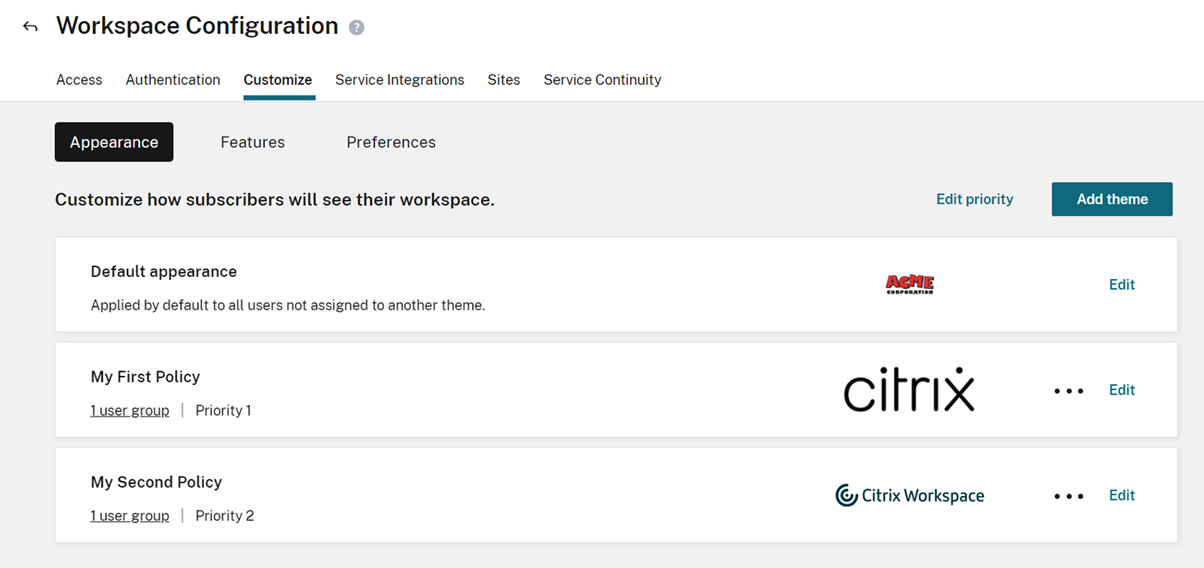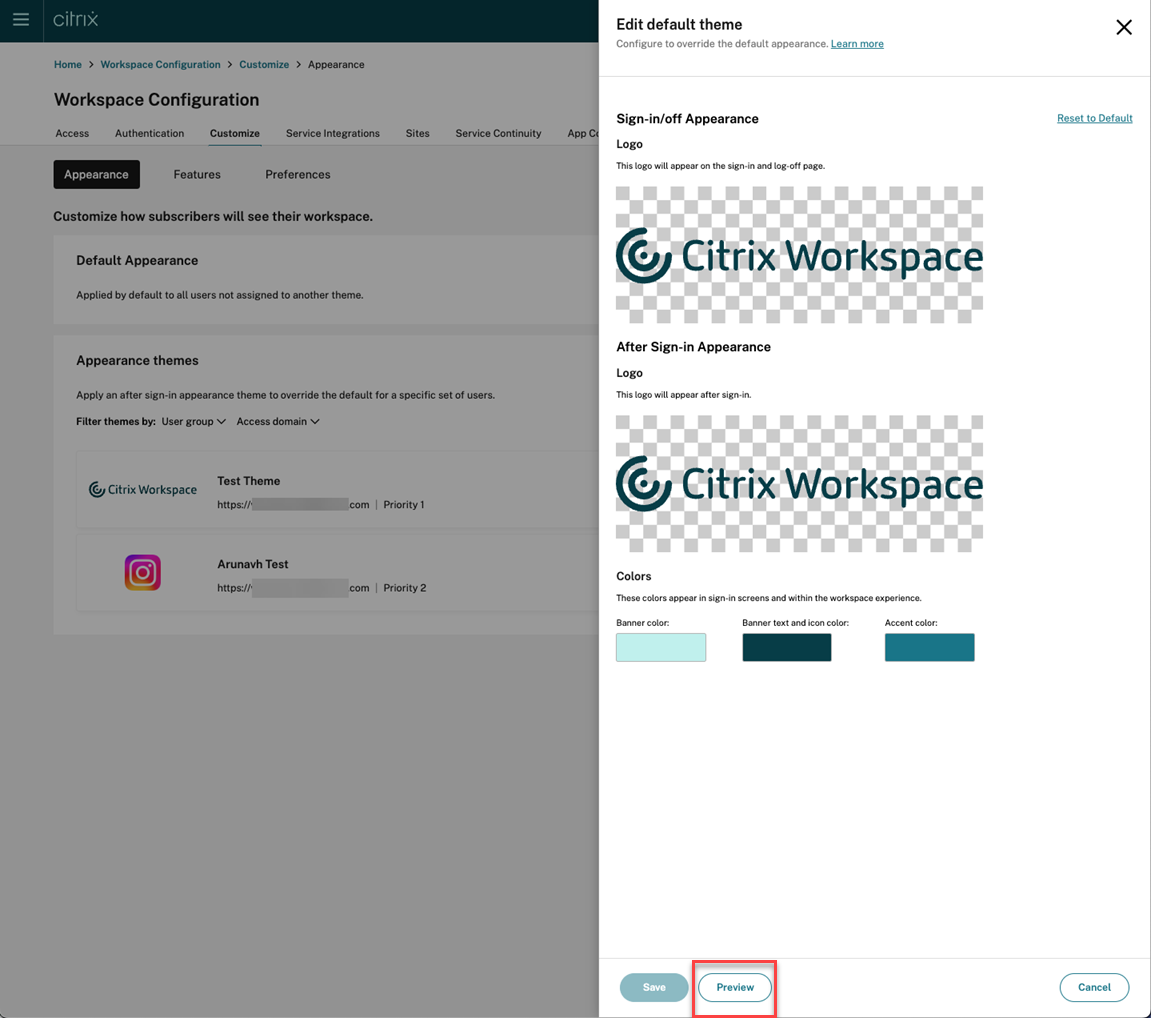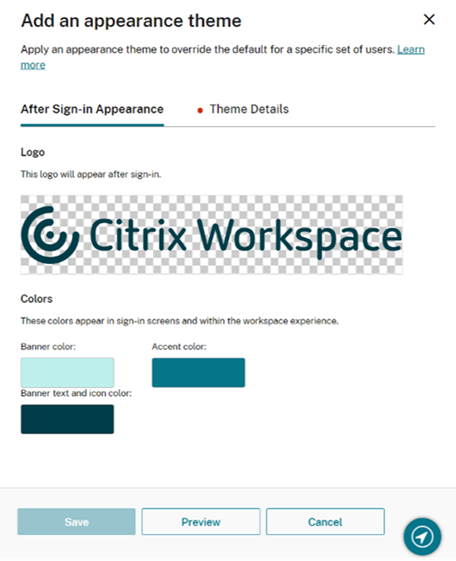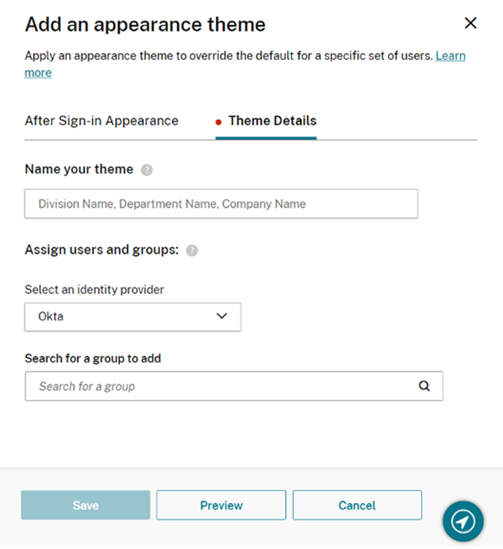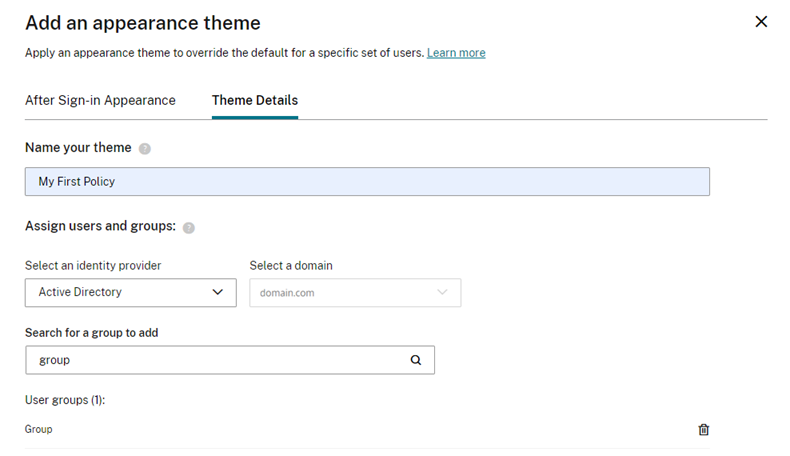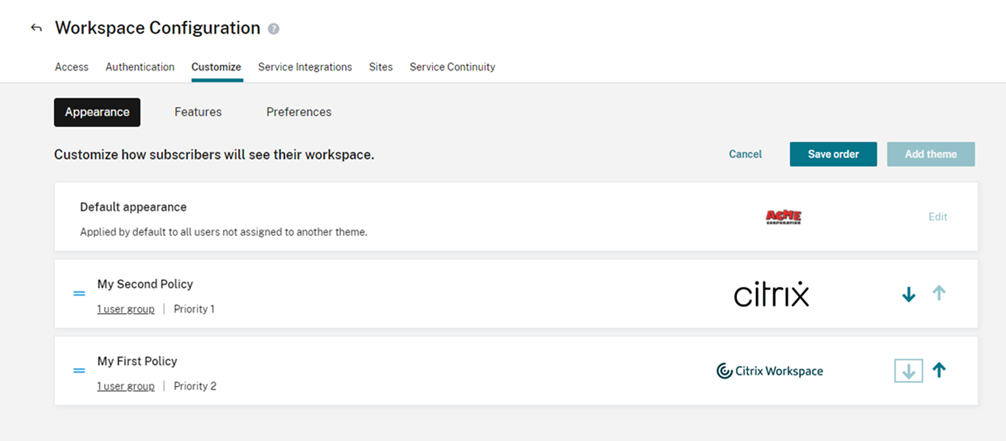自定义工作区的外观
您可以创建主题来自定义工作区的徽标和颜色,以符合您的企业品牌指南。 您可以配置默认主题以及适用于特定工作区或用户组的其他主题覆盖。 要查看和修改外观,请从 工作区配置 选择 自定义 ,然后选择 外观。
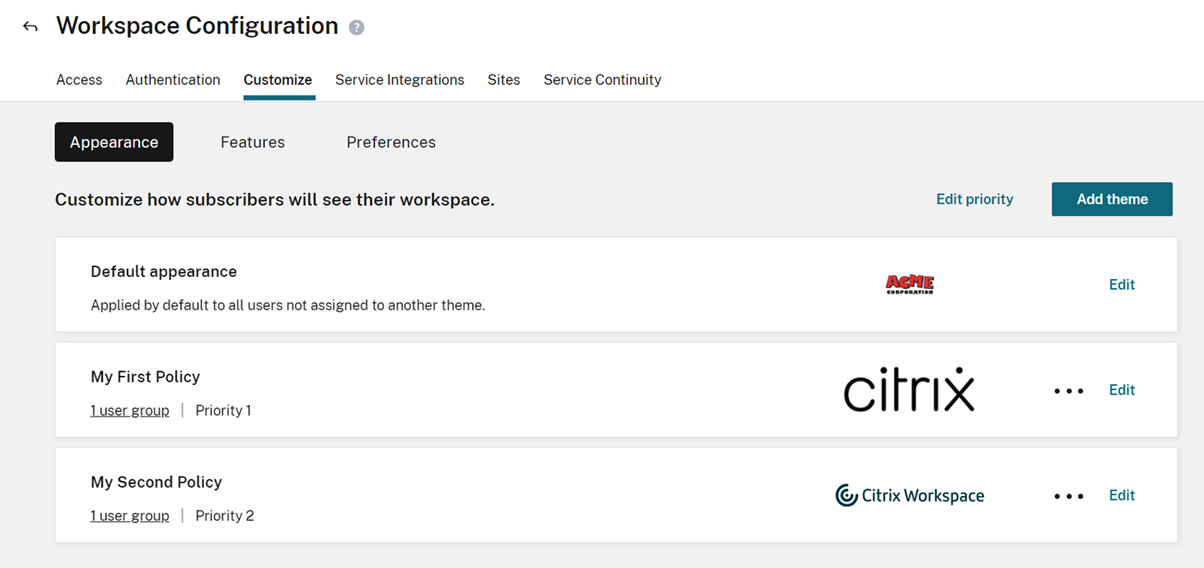
支持的自定义
登录外观
对于登录页面,您只能替换徽标。 登录页面的其余部分(包括颜色)不受影响。
注意:
登录徽标的更改不会影响使用第三方身份提供商(例如 Microsoft Entra ID 和 Okta)对其工作区进行身份验证的用户。
有关如何自定义 Microsoft Entra ID 登录页面的信息,请参阅 Microsoft 文档。 有关如何自定义 Okta 托管的登录页面的信息,请参阅 Okta 开发人员文档。
您还可以自定义在 Citrix ADC 设备而不是 Workspace 配置中配置的本地 Citrix Gateway 登录页面。 有关更多信息,请参阅 支持知识中心文章。
登录后的外观
您可以自定义以下元素
| 物品 |
说明 |
| 徽标 |
屏幕顶部横幅中显示的徽标 |
| 横幅颜色 |
屏幕顶部横幅的颜色 |
| 横幅文字和图标颜色 |
横幅中的活动管理器和个人资料图标的颜色 |
| 强调色 |
用于突出显示选定项目和按钮的颜色 |
编辑默认主题
当没有其他主题适用时,将使用默认主题。 它还包括无法覆盖的登录屏幕徽标。
修改默认主题:
-
在 默认外观 卡中,选择 编辑。
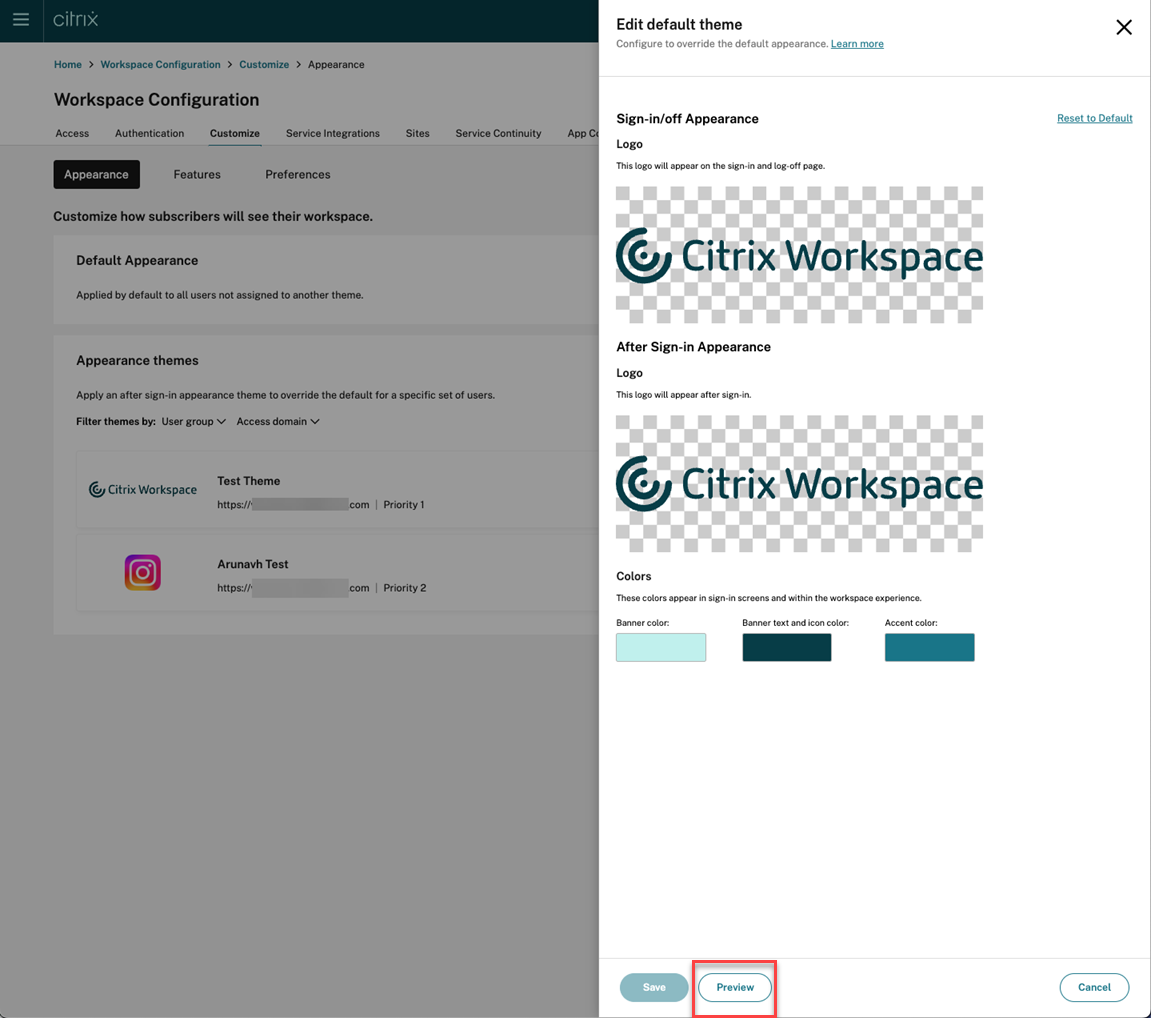
-
在登录/注销外观部分,可选择拖放图像文件作为徽标使用。 徽标应为 480 x 120 像素,最大大小为 2 MB,文件扩展名为 JPEG、JPG 或 PNG。
-
在登录后外观部分,可选择拖放一个图像文件作为徽标。 徽标应为 340 x 80 像素,最大 2 MB,文件扩展名为 JPEG、JPG 或 PNG。
-
单击颜色即可更改颜色。 从颜色选择器中选择或输入颜色值。 您可以在十六进制、HSL 和 RGB 值之间切换。
-
要预览最终用户将看到的主题,请选择 Preview。
-
选择 保存。
对于使用 Web 浏览器的用户,更改将在用户下次登录或刷新页面时应用。 对于使用 Citrix Workspace 应用程序的用户,更改大约需要五分钟才能生效。
自定义主题
您可以配置并优先考虑适用于特定工作区和用户组的其他主题。
添加自定义主题
-
按 添加主题。
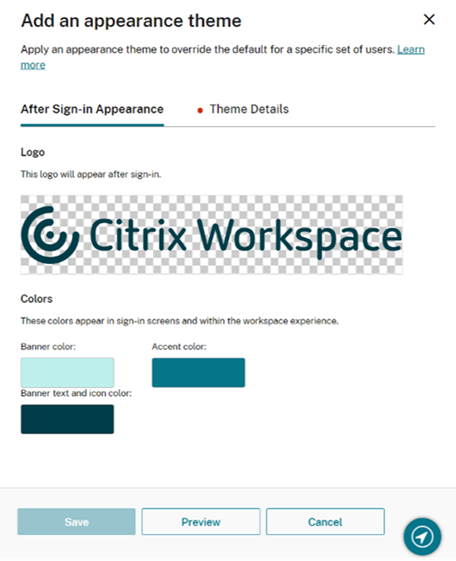
-
配置您的自定义主题,方式与 默认主题相同。
-
选择 主题详情 选项卡。
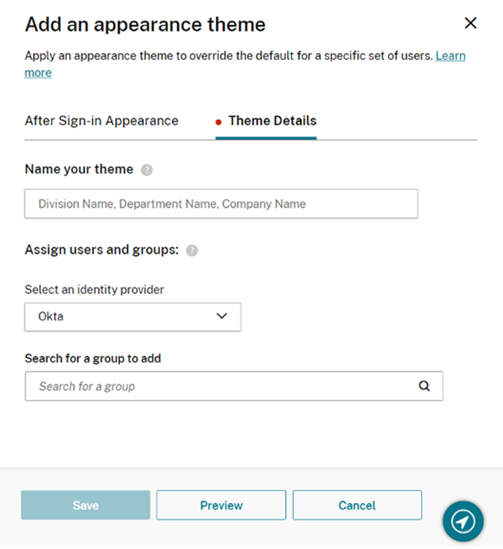
-
输入主题的名称。
-
可选择指定主题适用于哪个工作区。
- 将用户组分配给主题:
- 如果出现提示,请选择身份提供商及其域。
- 搜索要添加到自定义主题的用户组。
- 选择该组旁边的加号 (+) 按钮。
- 对您想要使用主题的每个组重复此过程。
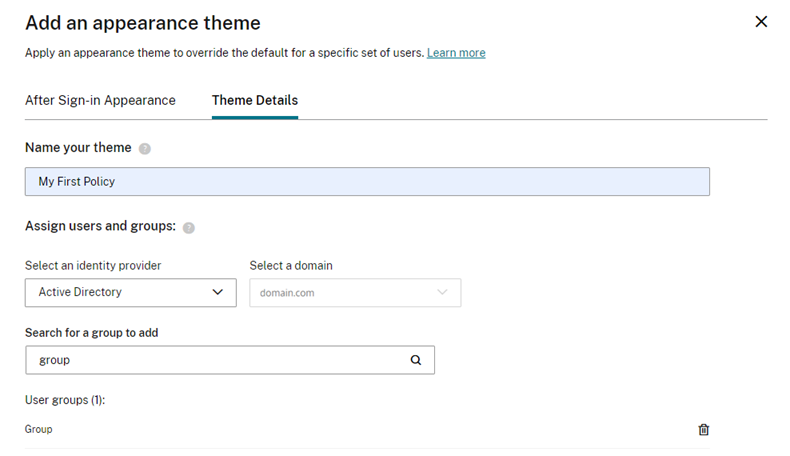
-
或者选择 预览 来查看您的工作区在最终用户眼中的样子。
- 按 保存。
编辑自定义主题
- 在主题卡上,选择 编辑。
- 根据需要进行更改。
- 选择 保存。
删除自定义主题
- 在主题卡上,选择 … 打开菜单。
- 选择 删除。
- 在确认窗口中,选择 删除。
优先考虑自定义主题
一个用户可能属于多个用户组,每个用户组可能与不同的主题匹配。 您可以定义主题的优先顺序。 应用与用户的工作区和组匹配的第一个主题。 如果没有其他主题适用,则用户会看到默认主题。
- 选择主题列表右上角的“添加主题”旁边的“编辑优先级”。
- 您可以通过以下两种方式之一对主题的优先级进行重新排序:
- 使用每个主题右侧的箭头。
- 使用卡片左侧的手柄在列表中上下拖动单个主题。
- 重新订购商品后,选择 保存订单。
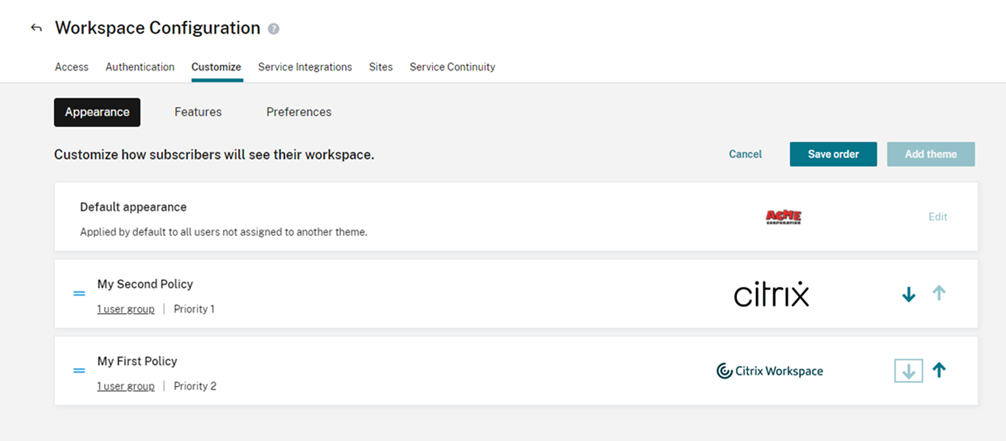
本内容的正式版本为英文版。部分 Cloud Software Group 文档内容采用了机器翻译,仅供您参考。Cloud Software Group 无法控制机器翻译的内容,这些内容可能包含错误、不准确或不合适的语言。对于从英文原文翻译成任何其他语言的内容的准确性、可靠性、适用性或正确性,或者您的 Cloud Software Group 产品或服务沿用了任何机器翻译的内容,我们均不作任何明示或暗示的保证,并且适用的最终用户许可协议或服务条款或者与 Cloud Software Group 签订的任何其他协议(产品或服务与已进行机器翻译的任何文档保持一致)下的任何保证均不适用。对于因使用机器翻译的内容而引起的任何损害或问题,Cloud Software Group 不承担任何责任。
DIESER DIENST KANN ÜBERSETZUNGEN ENTHALTEN, DIE VON GOOGLE BEREITGESTELLT WERDEN. GOOGLE LEHNT JEDE AUSDRÜCKLICHE ODER STILLSCHWEIGENDE GEWÄHRLEISTUNG IN BEZUG AUF DIE ÜBERSETZUNGEN AB, EINSCHLIESSLICH JEGLICHER GEWÄHRLEISTUNG DER GENAUIGKEIT, ZUVERLÄSSIGKEIT UND JEGLICHER STILLSCHWEIGENDEN GEWÄHRLEISTUNG DER MARKTGÄNGIGKEIT, DER EIGNUNG FÜR EINEN BESTIMMTEN ZWECK UND DER NICHTVERLETZUNG VON RECHTEN DRITTER.
CE SERVICE PEUT CONTENIR DES TRADUCTIONS FOURNIES PAR GOOGLE. GOOGLE EXCLUT TOUTE GARANTIE RELATIVE AUX TRADUCTIONS, EXPRESSE OU IMPLICITE, Y COMPRIS TOUTE GARANTIE D'EXACTITUDE, DE FIABILITÉ ET TOUTE GARANTIE IMPLICITE DE QUALITÉ MARCHANDE, D'ADÉQUATION À UN USAGE PARTICULIER ET D'ABSENCE DE CONTREFAÇON.
ESTE SERVICIO PUEDE CONTENER TRADUCCIONES CON TECNOLOGÍA DE GOOGLE. GOOGLE RENUNCIA A TODAS LAS GARANTÍAS RELACIONADAS CON LAS TRADUCCIONES, TANTO IMPLÍCITAS COMO EXPLÍCITAS, INCLUIDAS LAS GARANTÍAS DE EXACTITUD, FIABILIDAD Y OTRAS GARANTÍAS IMPLÍCITAS DE COMERCIABILIDAD, IDONEIDAD PARA UN FIN EN PARTICULAR Y AUSENCIA DE INFRACCIÓN DE DERECHOS.
本服务可能包含由 Google 提供技术支持的翻译。Google 对这些翻译内容不做任何明示或暗示的保证,包括对准确性、可靠性的任何保证以及对适销性、特定用途的适用性和非侵权性的任何暗示保证。
このサービスには、Google が提供する翻訳が含まれている可能性があります。Google は翻訳について、明示的か黙示的かを問わず、精度と信頼性に関するあらゆる保証、および商品性、特定目的への適合性、第三者の権利を侵害しないことに関するあらゆる黙示的保証を含め、一切保証しません。
ESTE SERVIÇO PODE CONTER TRADUÇÕES FORNECIDAS PELO GOOGLE. O GOOGLE SE EXIME DE TODAS AS GARANTIAS RELACIONADAS COM AS TRADUÇÕES, EXPRESSAS OU IMPLÍCITAS, INCLUINDO QUALQUER GARANTIA DE PRECISÃO, CONFIABILIDADE E QUALQUER GARANTIA IMPLÍCITA DE COMERCIALIZAÇÃO, ADEQUAÇÃO A UM PROPÓSITO ESPECÍFICO E NÃO INFRAÇÃO.